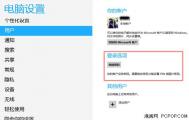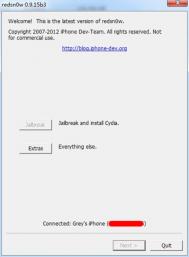Win8系统如何设置图片密码
为了让系统中的资料更加安全,我们通常都会为系统设置登录密码,常见的有一般的数字密码、PIN码等等,但在Win8中还有一种特殊的密码模式。接下来我们就来了解一下Win8的图片密码。
图片密码是一种帮助用户保护触摸Win8电脑的全新方法,用户可以选择在图片上画出各种手势来创建属于自己的密码。那么图片密码要如何创建呢?
(本文来源于图老师网站,更多请访问https://m.tulaoshi.com/windowsxitong/) 
Win8图片密码
首先将鼠标滑动至屏幕右下角调出Charm栏,在设置中选择更改电脑设置。然后进入用户栏里,选择创建图片密码。

创建图片密码
这里需要说明的是,要使用图片密码必须先要确认当前的账号密码,确认完账号密码之后才能继续后面的操作。

确认当前密码
好了,这时候我们选择一张图片,然后在图片上画出圆、直线和点的组合。这样这些手势的大小、位置和方向就将成为图片密码的一部分,我们的图片密码也就设置好了。

设置手势
这下当我们登录系统时就会通过图片来解锁了,只有将设置好的动作还原才能解开密码,这样是不是更安全了?以上就是如何设置Win8的图片密码的全部内容,大家都学会了吗?
注:更多精彩教程请关注图老师电脑教程栏目,图老师电脑办公群:189034526欢迎你的加入
快速掌握Win8常用触屏手势操作
Win8的一大特色就是支持触屏操作,所以我们有必要介绍一下常用的Win8手势操作,至于特别常规的手势我们就略过了,比如单击、滑动页面等等。下面我们就来看看常用的Win8触屏手势。
拖动应用或文件:单指按住不动并在屏幕上拖动;
打开更多功能选项:单个手指按住不动,此效果类似于鼠标的右键,可以看到更多的选项;

长按打开更多功能选项
缩放应用程序或者屏幕大小:双指之间距离放大或者缩小;
激活应用程序菜单:过从底部或者顶部边缘滑动屏幕,可激活当前应用的菜单;

激活应用程序菜单
打开磁贴菜单:长按应用磁铁然后向下轻拉;
关闭应用:按住应用顶部后将页面拖至屏幕底部;

关闭应用
打开Charm超级栏:在屏幕右侧向左滑动手指;
切换应用:手指从屏幕左边向右滑动;

切换应用
打开最近使用的应用:从左到右再到左边tulaoshi.com滑动屏幕,打开最近使用的应用程序列表。

打开最近使用的应用列表
好了,以上就是我们在日常使用中最常用到的手势操作,习惯了这些手势我们就能自由灵活地使用Win8的触屏功能了。当然在部分时候我们还是可以使用鼠键来操作,不过在大部分情况下手势更适合移动中使用。
(本文来源于图老师网站,更多请访问https://m.tulaoshi.com/windowsxitong/)最后说一句,Win8的手势操作除了在Metro界面下使用,也可以在桌面状态下用哦。
注:更多精彩教程请关注图老师电脑教程栏目,图老师电脑办公群:189034526欢迎你的加入
删除Win8系统中的未知账户
在win8 的系统中,出现了一个不知名的账户,使得在进行电脑操作时,变得很烦恼,还受tulaoshi到限制。这个不知名的账户是,(s-1-5-21-2000478354-1390067357-725345543-1003),那么要怎么的删除这个账号呢?我们现在一起去看看吧!
出现的具体情况如下:

解决方法:
就开始网上各种搜了。。说是以前系统账号遗留下来的问题,管他呢,能删掉就行
试了方法一:首先选中一个分区,然后选择右键安全选择高级按钮选择所有者标签选择编辑然后选中管理员组(administrators)并把下面的勾打上,点击应用。经过以上步骤,所有文件的所有者变为管理员。
第二步:再次选中刚才的分区,然后选择右键安全选择高级按钮选择权限标签,然后点击下面的更改权限按钮,将最下面的勾打上,点击应用!
但是win8里没有所有者这个选项啊!!让我情何以堪!

只有自己找方法了,没想到是这样那个未知账号就消失了的:
第二种方法:右键属性安全编辑选中账号把完全控制,修改,读取和执行...的对勾去掉应用确定,那个账号就应该消失了,其他各项功能也正常了!!!!

以上的两个两种方法都是可以解决删除这个不知名的账号的,但是第一个方法在win8 系统中有着的选择项目是没有的。所以图老师小编建议网友们可以使用第二种方法进行删除账号哦!
win8任务栏输入法图标不见了怎么办
使用Win8系统,任务栏右下角平时正常显示的微软拼音输入法图标丢失了,且使用win+空格无法切换输入法,故障现象如下图所示:
解决方法:
1. 任务栏空白处右键单击选择属性,在打开的任务栏属性对话框中,点击任务栏选项卡下的自义按钮;

2. 弹出通知区域图标窗口,点击左下角的启用或关闭系统图标选项;

3. 从弹出的系统图标窗口下,可找到输入指示选项,将行为关闭修改为启用即可。

4. 此时即可查看通知区域已经显示输入法图标正常。
备注:
如果经以上操作后,发现任务栏通知区域依然不显示输入法图标,只是多出了输入法图标占位符,如下图:
请打开C:WindowsSystem32LogFiles目录,查看是否有Scm文件夹,如无此文件夹,直接新建一个Scm文件夹,并重启电脑即可解决。
注:更多精彩教程请关注图老师电脑教程栏目,图老师电脑办公群:189034526欢迎你的加入